实验二ArcMap及ArcCatalog基础.docx
《实验二ArcMap及ArcCatalog基础.docx》由会员分享,可在线阅读,更多相关《实验二ArcMap及ArcCatalog基础.docx(44页珍藏版)》请在冰豆网上搜索。
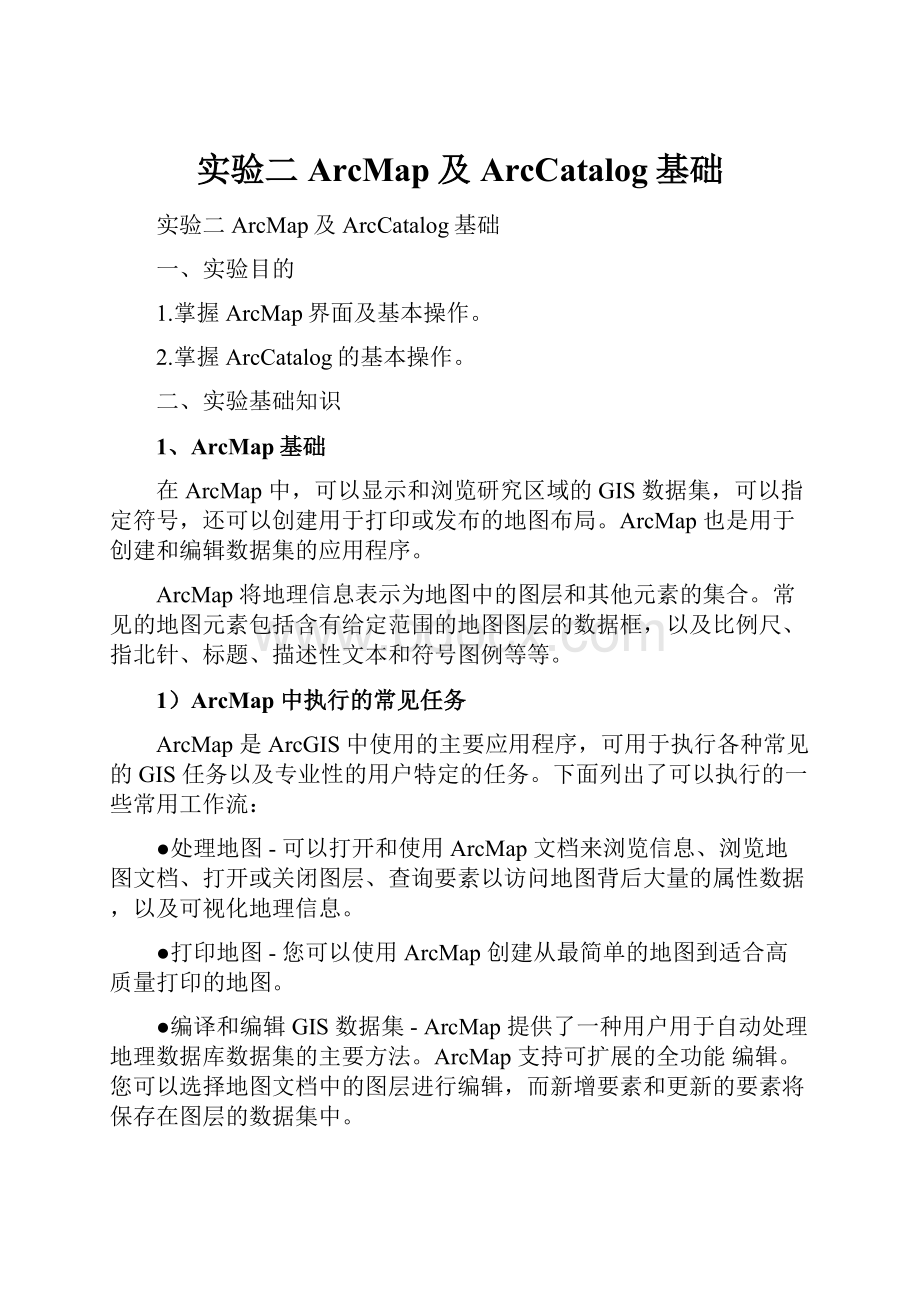
实验二ArcMap及ArcCatalog基础
实验二ArcMap及ArcCatalog基础
一、实验目的
1.掌握ArcMap界面及基本操作。
2.掌握ArcCatalog的基本操作。
二、实验基础知识
1、ArcMap基础
在ArcMap中,可以显示和浏览研究区域的GIS数据集,可以指定符号,还可以创建用于打印或发布的地图布局。
ArcMap也是用于创建和编辑数据集的应用程序。
ArcMap将地理信息表示为地图中的图层和其他元素的集合。
常见的地图元素包括含有给定范围的地图图层的数据框,以及比例尺、指北针、标题、描述性文本和符号图例等等。
1)ArcMap中执行的常见任务
ArcMap是ArcGIS中使用的主要应用程序,可用于执行各种常见的GIS任务以及专业性的用户特定的任务。
下面列出了可以执行的一些常用工作流:
●处理地图-可以打开和使用ArcMap文档来浏览信息、浏览地图文档、打开或关闭图层、查询要素以访问地图背后大量的属性数据,以及可视化地理信息。
●打印地图-您可以使用ArcMap创建从最简单的地图到适合高质量打印的地图。
●编译和编辑GIS数据集-ArcMap提供了一种用户用于自动处理地理数据库数据集的主要方法。
ArcMap支持可扩展的全功能编辑。
您可以选择地图文档中的图层进行编辑,而新增要素和更新的要素将保存在图层的数据集中。
●使用地理处理来自动完成工作及执行任务-GIS具有可视性和分析性。
ArcMap具有执行任意地理处理模型或脚本的功能,还可以通过地图可视化来查看及处理结果。
地理处理可用于分析,也可以自动执行许多普通任务,例如地图册生成、修复地图文档集合中损坏的数据链接以及执行GIS数据处理。
●组织和管理地理数据库和ArcGIS文档-ArcMap具有目录窗口,可用于组织所有GIS数据集和地理数据库、地图文档和其他ArcGIS文件、地理处理工具及许多其他GIS信息集。
您也可以在目录窗口中设置和管理地理数据库方案。
●使用ArcGISServer将地图文档发布为地图服务-通过将地理信息发布为一系列地图服务,可以在Web上灵活展现ArcGIS内容。
ArcMap中的将地图文档发布为地图服务提供了简单的用户体验。
●与其他用户共享地图、图层、地理处理模型和地理数据库-ArcMap具有一些工具,便于用户对GIS数据进行打包,并与其他用户共享。
这包括使用ArcGISonline共享GIS地图和数据的功能。
●记录地理信息-描述地理信息集以帮助您记录项目并实现更高效的搜索和数据共享是GIS社区的一个主要目标。
您可以使用目录窗口记录所有GIS内容。
对于使用基于标准的元数据的组织,也可以使用ArcGIS元数据编辑器记录数据集。
●自定义用户体验-ArcMap具有若干用于自定义的工具,可以编写软件加载项以添加新功能、简化用户界面以及使用地理处理实现任务自动化。
2)ArcMap文档
保存已在ArcMap中创建的地图时,它将作为一个文件保存在磁盘中。
这便是ArcMap文档,也称为地图文档或mxd(因为文件的扩展名(.mxd)将自动追加到地图文档名称中)。
双击打开现有.mxd文件便可使用该文档。
这样将会为该.mxd文件启动ArcMap会话。
地图文档中包括地图中所使用地理信息的显示属性(如,地图图层的属性和定义、数据框以及用于打印的地图布局),还包括所有可选自定义设置和添加到地图中的宏。
3)ArcMap中的视图
ArcMap可通过以下两种视图之一显示地图内容:
●数据视图
●布局视图
每种视图都可用于查看地图并以特定方式与地图进行交互。
在ArcMap数据视图中,地图即为数据框。
在数据视图中,活动的数据框将作为地理窗口,可在其中显示和处理地图图层。
在数据框内,您可以通过地理(实际)坐标处理通过地图图层呈现的GIS信息。
通常,它们属于地面测量值,单位采用英尺、米或经纬度(如十进制度)测量值。
数据视图会隐藏布局中的所有地图元素(如标题、指北针和比例尺),从而使您能够重点关注单个数据框中的数据,如进行编辑或分析等。
准备地图布局时,您可能需要在页面布局视图中处理地图。
页面布局是页面中排列的地图元素的集合(如数据框、地图标题、比例尺、指北针和符号图例)。
布局可用于构图以便进行打印或导出为AdobePDF等格式。
布局视图用于设计和创作地图,以便进行打印、导出或发布。
您可以在页面空间内管理地图元素(通常以英寸或厘米为单位),可以添加新的地图元素以及在导出或打印地图之前对其进行预览。
常见的地图元素包括带有地图图层的数据框、比例尺、指北针、符号图例、地图标题、文本和其他图形元素。
4)地图图层
在数据框内部,地理数据集以图层形式显示,而每个图层都表示在地图中叠加的特定数据集。
地图图层可通过以下方式传达信息:
●离散要素类,如点、线和面的集合
●连续表面(例如高程),可通过多种方式表示,例如通过等值线和高程点的集合或通过晕渲地貌
●覆盖地图范围的航空摄影或卫星影像
各种地图图层的例子包括溪流和湖泊、地形、道路、行政边界、宗地、建筑物覆盖区、公用设施管线和正射影像。
5)内容列表
内容列表中将列出地图上的所有图层并显示各图层中要素所代表的内容。
每个图层旁边的复选框可指示其显示当前处于打开状态还是关闭状态。
内容列表中的图层顺序决定着各图层在数据框中的绘制顺序。
地图的内容列表有助于管理地图图层的显示顺序和符号分配,还有助于设置各地图图层的显示和其他属性。
典型的地图中在内容列表底部附近会放置影像或terrain基础(例如晕渲地貌或高程等值线)。
下面是底图面要素,再然后是顶层附近的线要素和点要素,最后是文本标注以及其他参考信息。
6)页面布局
页面布局是地图要素在打印的页面或数字地图显示中的排布及总体设计。
它是ArcMap中使用的主要显示视图之一,主要用来创建用于打印或导出以及通过PDF进行共享的地图。
地图元素的例子包括题目、图例、指北针、比例尺和数据框。
7)保存和打开地图文档
保存已在ArcMap中创建的地图时,它将作为一个文件保存在磁盘中。
文件扩展名(.mxd)将自动追加到地图文档的名称中。
在稍后的会话中,双击打开现有.mxd文件便可使用该文档。
这样将会为该.mxd文件启动ArcMap会话。
2、ArcCatalog基础
ArcCatalog用户可组织、使用及管理位于工作空间和地理数据库中的地理信息。
工作空间只不过是磁盘上的文件夹,用于组织GIS工作(地图文档、影像和其他数据文件、地理处理模型、图层、地理数据库等)。
工作空间为您提供了一个简单的方法来组织和共享GIS信息的逻辑集合。
地理数据库是ArcGIS中使用的各种类型地理数据集的集合。
可在许多容器中存储和管理地理数据库:
∙文件地理数据库-包含磁盘上各个文件的文件夹
∙个人地理数据库-MicrosoftAccess数据库文件(.mdb)
∙DBMS,如Oracle、SQLServer、Informix、DB2或PostgreSQL
ArcCatalog通过提供这些不同信息源的完整且统一的“目录树视图”来帮助您。
此视图的工作原理与Windows资源管理器非常相似,您可以查找、组织和管理各种ArcGIS文档和数据集。
1)ArcCatalog用户体验
ArcCatalog提供了所有可用数据文件、数据库和ArcGIS文档的完整且统一的视图。
ArcCatalog使用两个主要面板来导航和处理地理信息项目。
通过左侧的树视图可以导航到您想要使用的内容文件夹或地理数据库。
高亮显示树视图中的某个项目可在右侧面板中查看其属性。
对于任意项目,均可右键单击打开它的快捷菜单,然后通过此菜单来访问一系列工具和操作。
例如,可以单击上述数据集的快捷菜单上的新建来添加新要素类。
2)目录树视图中的项目
以下是目录树中通常显示的一些项目:
∙文件夹-与保存数据集和ArcGIS文档的工作空间连接
∙文件地理数据库和个人地理数据库-数据集文件或Access.mdb文件的文件夹
∙数据库连接-ArcSDE地理数据库连接
∙地址定位器-ArcGIS中使用的地址地理编码文件
∙坐标系-用于对数据集进行地理配准的地图投影和坐标系定义
∙GIS服务器-可通过ArcCatalog管理的ArcGIS服务器列表
∙工具箱-ArcGIS中使用的地理处理工具
∙Python脚本-包含可自动工作或执行建模的地理处理脚本的文件
∙样式-包含地图符号,例如标记(点)符号、线符号、样式填充符号(对于面),以及用于地图标注的文本符号
可以使用目录树创建新连接、添加新项目(如数据集)、移除项目、复制项目以及对项目进行重命名等。
3)刷新ArcCatalog内容
在使用多个应用程序时,目录树中的信息项目可能不会显示所有ArcGIS信息的最新状态。
这种情况下,刷新GIS内容十分有用。
在目录树中右键单击要刷新的项目查看其快捷菜单,然后单击刷新。
在ArcCatalog中单击“刷新”可更
新文件夹和地理数据库等信息项目
4)从ArcCatalog中向其他桌面应用程序添加数据
可以将数据从ArcCatalog拖到其他ArcGIS应用程序中。
例如,可以将数据集拖到ArcMap数据框中,从而以新图层的形式添加数据集。
5)在ArcCatalog中使用搜索
ArcCatalog包含ArcGIS的“搜索”窗口,可通过单击标准工具条上的搜索按钮(
)打开。
下图显示的是“搜索”面板。
6)使用项目描述和元数据
可在ArcCatalog中记录数据集、地图、模型、globe和其他项目。
还可以使用标准化的元数据,对这些元数据执行创建、编辑、查看和导出等操作。
7)ArcCatalog中的工具条
ArcCatalog包含许多工具条,可用于查看数据集以及在ArcGIS中执行各种工作空间和信息管理任务。
例如,使用“预览”选项卡查看地图视图中的数据时,可使用“地理”工具条缩放和平移数据集。
要打开某个工具条,可展开主自定义菜单上的工具条,然后单击所需的工具条。
以下是ArcCatalog中一些常用工具条的快速浏览。
a.标准工具条
此工具条包含一组用于管理目录中的项目的常用工具,以及一组用于查看项目内容和打开ArcMap、模型构建器及其他ArcGIS应用程序窗口的选项。
“标准”工具条通常显示在ArcCatalog应用程序的顶部。
“标准”工具条上的各种功能、ArcCatalog基本操作
按钮
名称
功能
向上一级
在目录树中向上一级导航
连接到文件夹
连接到ArcGIS内容和文档,在磁盘上的文件夹内(也称为工作空间)对其进行组织和管理
断开与文件夹的连接
从目录树中移除高亮显示的文件夹引用(但不删除任何内容)
复制
复制高亮显示的项目
粘贴
在光标位置处粘贴复制的项目
删除
删除高亮显示的项目
大图标
在内容选项卡上,使用大图标显示项目
列表
在内容选项卡上显示项目的列表
详细信息
在内容选项卡上显示每个项目的详细列表
启动ArcMap
启动新ArcMap会话
目录树窗口
打开被隐藏或关闭的目录树窗口
搜索窗口
打开“搜索”窗口
ArcToolbox窗口
打开ArcToolbox
显示Python窗口
显示可在其中使用Python进行地理处理的Python窗口
模型构建器窗口
打开用于创建地理处理模型的模型构建器
b.地理工具条
使用预览选项卡并将视图类型设置为地理时,可以通过地理工具条平移和缩放显示画面。
c.位置工具条
也可使用位置工具条添加与目录树的文件夹连接。
d.元数据工具条
可以使用此工具条管理文件夹内所有GIS项目的元数据。
使用这些工具,您可以执行以下操作:
∙验证(
)所选文件夹中所有项目的元数据。
∙将元数据导出(
)到标准模式中。
∙设置和查看高亮显示的GIS信息项目的元数据属性(
)。
三、实验内容及步骤
1.ArcMap具体操作
1)启动ArcMap
以通过Windows任务栏中的开始按钮访问ArcMap。
或者还可以双击ArcMap文档(.mxd文件)来启动含有所需地图的ArcMap。
如果从Windows任务栏中启动ArcMap,则ArcMap将显示启动对话框,可在其中选择现有地图或选择创建新地图。
2)打开地图文档
有多种方法可在ArcMap中打开地图。
您可以:
∙双击地图文档以将其打开。
∙在ArcMap的启动对话框中选择地图文档。
∙在标准工具条上单击打开按钮。
A.双击以打开地图文档
1.在Windows资源管理器中,导航至地图文档的位置。
2.双击可打开文档。
B.在ArcMap的启动对话框中选择地图
1.从Windows的开始菜单启动ArcMap时,将看到ArcMap的启动对话框。
2.在ArcMap中选择现有地图或浏览至现有地图以将其打开。
3)向地图添加图层
每个图层都会引用存储在地理数据库、coverage、shapefile和栅格等中的数据集。
向地图中添加图层很简单,只需选择某个数据集并将其从目录或搜索窗口拖到地图中,或者使用添加数据按钮即可添加。
将每个图层添加到地图中后,您通常要设置符号系统和标注属性,并编排内容列表中图层的绘制顺序以使地图正常工作。
要创建新地图图层,只需将数据集添加到地图、globe或3D场景中即可。
添加数据集的方法有以下几种:
∙使用“添加数据”按钮-单击添加数据按钮
并导航到所需数据集。
然后选择它并将其添加到地图中。
∙复制或拖动图层-通过复制和粘贴图层或者将图层从一个数据框拖到另一个数据框,可以在不同数据框或地图之间移动图层。
∙从目录窗口中拖动数据集-可以导航到数据集并直接将它们添加到ArcMap中。
使用目录窗口,导航到所需的数据集。
将数据集拖到地图的数据框中。
∙从搜索窗口中拖动数据集-可以从搜索窗口中将数据添加到地图。
单击数据,输入搜索词以查找所需的数据集,然后将数据集拖到地图的数据框中。
∙从ArcCatalog中拖动数据集-可以从ArcCatalog应用程序中将数据添加到地图。
在ArcCatalog中,导航到所需的数据集。
然后将其拖到ArcMap数据框中。
4)使用数据框
对于给定的地图范围和地图投影,数据框将显示以特定顺序绘制的一系列图层。
位于地图窗口左侧的内容列表显示由数据框中各图层组成的列表。
数据框中的各图层均用于显示数据集(如要素类或图像文件)中的信息。
内容列表列出了各图层的绘制顺序。
a.使用附加数据框
虽然在许多地图中,您仅需要一个数据框,但您可以使用插入菜单添加更多的数据框,如下图所示。
通过右键单击内容列表中的数据框名称,然后选择移除,您可以移除数据框。
活动数据框
当地图文档包含的数据框不止一个时,您需要指定一个活动数据框,即一个正在主动使用的数据框。
活动数据框的名称在内容列表中以粗体形式显示。
要激活某个数据框,请在内容列表中右键单击该数据框的名称,然后选择激活。
在数据框间移动图层
在存在不止一个数据框的情况下,如果向地图添加图层,这些图层会被添加到活动数据框中。
您可以将图层从一个数据框移到另一个数据框,方法是选中图层,然后将图层拖放至目标数据框。
b.数据框属性
每个数据框都是用于显示GIS信息的地理窗口。
数据框具有定义显示和使用其所包含数据的上下文的属性。
要查看并设置数据框的属性:
1.右键单击内容列表中的数据框名称(或者布局中的数据框)。
2.单击属性,然后单击要查看各个选项卡,并设置数据框属性。
3.您可以在此对话框中设置以及查看各选项卡下的各种属性。
坐标系是一种最重要的属性,因为坐标系定义了数据框的地图投影。
通常,数据框的坐标系是由您向地图添加的第一个数据集的坐标系决定的。
您可以在数据框属性对话框的坐标系选项卡中查看及设置数据框的坐标系。
此外,还可通过此对话框设置其他属性。
其中包括添加格网和经纬网、设置单击全图按钮时地图窗口的全图、创建并管理要素缓存以便提高在网络上的性能,以及设置外观属性(如数据框在页面上的位置、边框以及背景)。
设置数据框地图显示的地图比例
可以使用主菜单的地图比例下拉列表来设置在地图框中查看数据时所基于的特定地图比例。
输入所需地图比例,或者从下拉列表中选择一个比例。
5)用于地图显示的坐标系
在ArcMap中,地图窗口称为数据框,用户即通过此窗口在基于图层的地图显示界面中对GIS数据集进行符号化和标注。
每个数据框都有特定的范围,用于表示世界的一部分。
因此,各个数据框都具有用于地图显示的坐标系。
默认情况下,数据框的坐标系设置为添加到地图的第一个图层的坐标系。
因此大多数时候,地图的坐标系与地理数据的坐标系相同。
然而,多数地图必须使用专门的地图投影来满足特定要求。
要使创建的地图显示满足要求,为地图选择适当的坐标系是非常重要的一步。
6)指定坐标系
要正确显示数据,每个数据框都需要使用坐标系。
它可确定数据框中用于地图显示的地图投影。
数据框的坐标系不必与您所使用数据的坐标系相同,但如果ArcMap需要对数据进行动态投影,绘制的时间会较长。
使用新的空地图启动ArcMap时,不会定义默认数据框的坐标系。
添加到空数据框的第一个图层将为数据框设置坐标系,但您可以在需要时对其进行更改。
添加后续图层时,如果定义了数据源的坐标系,则会使用数据框的坐标系自动显示后续图层。
如果没有充足的信息,ArcMap将无法在每个图层中投影数据并对其进行正确显示。
这种情况下,您必须自己提供必要的坐标系信息。
a.更改数据框的坐标系
1.右键单击数据框名称并选择属性,以显示数据框属性对话框。
2.单击坐标系选项卡并导航到要用于地图显示的坐标系。
要设置与数据框中的特定图层相同的数据框坐标系,可打开图层文件夹并选择该图层。
要设置与数据框之外的图层相同的数据框坐标系,可单击导入按钮并浏览到通过要使用的坐标系定义的数据源。
b.使用地图单位
地图单位是用来显示和使用数据框中的图层的单位。
地图单位由数据框的坐标系确定。
为数据框指定坐标系之前,地图单位将显示为未知。
如果数据框中不包含数据,可向数据框添加第一个图层,这将自动设置坐标系。
通过在数据框属性对话框中更改显示地图单位,可以为ArcMap窗口右下角的x,y坐标值读数设置其他外观选项。
1.在内容列表中右键单击数据框名称,然后单击属性。
2.单击常规选项卡。
您可以查看当前的地图单位,还可以设置显示单位。
7)使用内容列表
内容列表中将列出地图上的所有图层并显示各图层中要素所代表的内容。
地图的内容列表有助于管理地图图层的显示顺序和符号分配,还有助于设置各地图图层的显示和其他属性。
内容列表顶部的图层将以其下方的图层为基础进行绘制。
因此,要将构成地图背景的图层(例如海洋或影像)放置在内容列表底部附近并将您希望引起地图浏览者注意的图层放置在内容列表顶部附近。
典型的地图中在内容列表底部附近会放置影像或terrain基础(例如晕渲地貌或高程等值线)。
接下来是底图面要素,之后在内容列表顶部附近放置线要素和点要素。
最后,您通常会看到一些提供位置环境的参考图层(例如道路名称和地名)。
可以通过各个地图图层左侧的复选框或图标将其打开或关闭。
按住CTRL键并进行单击可同时打开或关闭所有地图图层。
可以为各个地图图层设置显示属性,以便在特定的地图比例范围中进行绘制。
如果地图显示超出按比例绘制的范围,则无法看到对应的图层。
在内容列表中通过下方带有比例尺的灰色复选框来表明该图层超出当前地图比例范围。
a.在内容列表中列出图层的方法
在内容列表中列出图层的方法有很多种:
按绘制顺序、按源以及按图层是否可见或可选。
单击选项卡顶部的图标可在这些分组方法之间进行切换。
通过查看按钮(激活的按钮会高亮显示)以及内容列表上项目的结构,可以区分处于活动状态的模式。
以不同方式列出图层是显示图层相关信息的简单方法。
其中包括以下选项:
按绘制顺序列出
使用按绘制顺序列出
来创作地图内容,例如更改地图中图层的显示顺序、重命名或移除图层以及创建或管理图层组。
如果内容列表按照绘制顺序进行排序,则会列出地图中的所有数据框。
但只有数据框名称为粗体的活动数据框才会显示在地图的数据视图中。
图层顺序决定了图层在地图中的绘制顺序。
在数据框中,列于顶部的图层将比列表中位于它下方的图层优先绘制,依此类推,直至列表底部。
仅需轻松拖放图层就可以调整绘制顺序或在各数据框中对图层进行组织。
要打开或关闭图层,请单击图层名称旁边的复选框。
右键单击可打开包含操作图层时所使用的多个命令的菜单,其中包括访问图层属性、缩放至图层、从图层中选择和打开图层属性表等命令。
按源列出
单击按源列出
会显示每个数据框中的图层,并将根据图层所引用的数据源所在文件夹或数据库对各图层进行编排。
此视图还会列出已作为数据添加到地图文档的表。
按可见性列出
单击按可见性列出
可以查看当前显示在活动数据框中的动态图层列表。
在执行平移和缩放操作、与地图进行交互、选择要素及打开和关闭图层时,图层的排列顺序将会自动更新。
按可见性列出图层可用于对具有大量图层的详细地图或复杂地图进行直观的简化和组织。
由于内容列表的可见性列表的组织方式为自动控制,因此您无法手动更改图层顺序或对图层进行手动分组。
图层组中的图层将会单独列出,因为每个图层都具有其各自的可见性状态和选择属性。
您可以选择在内容列表选项对话框中的图层条目旁边显示图层组名称。
使用“按可见性列出”时,会出现视觉提示以表明图层是否可见。
每个图层类型都有其各自的图标,并且当图层可见时该符号具有颜色,不可见时符号为灰色,因此您可以通过快速查看图标来确定图层是否可见。
如果按可见性列出图层,则将图层分组为以下类别:
∙可见-图层处于打开状态。
∙超出比例范围-图层设有可见比例范围,从而不会在当前地图比例下显示。
要将其重新显示在视图中,请右键单击,然后单击缩放至可见。
∙不可见-图层呈关闭状态。
要重新打开图层,请单击图层名称左侧的图标。
当您右键单击某图层名称时,将弹出一个菜单,其中包含的命令与按绘制顺序和按选择列出图层时所使用的菜单命令相同。
要打开或关闭某图层,请单击图层名称左侧的图层图标,例如线图层的
或面图层的
。
要使图层呈可选或不可选状态,请单击图层名称右侧的选择图标。
如果此图标带有颜色
,则表示该图层处于可选状态;如果图标呈灰色
,则表示图层处于不可选状态。
按选择列出
单击按选择列出
可以根据图层是否可选和是否包含已选要素来对图层进行自动分组。
可选图层表示此图层中的要素可在编辑会话中使用交互式选择工具(例如,基础工具工具条中的工具或编辑工具)进行选择。
如果按选择列出图层,则将